Inhoudsopgave
In een eerdere tutorial had ik beschreven hoe je Windows 8 kunt updaten naar Windows 8.1 met behulp van de Standalone installer (Windows 8.1 Update 1 Standalone) in het geval dat Windows Windows 8.1 niet automatisch kan vinden & installeren via Windows store. Maar -sindsdien- heb ik me gerealiseerd dat je in sommige gevallen niet kunt updaten naar Windows 8.1 vanwege een "niet van toepassing op uw computer" foutmelding wanneer je probeert omde KB2919442 update installeren. (De volledige foutmelding is als volgt: " Windows Update Standalone Installer. De Update is niet van toepassing op uw computer ").
Enkele dagen geleden besloot ik de fout "Update niet van toepassing op uw computer" op te lossen, door twee verschillende oplossingen toe te passen in twee verschillende installaties (computers). Om het lange verhaal kort te maken en eerlijk te zijn, slaagde ik erin Windows 8 te dwingen Windows 8.1 automatisch te downloaden en te installeren in het eerste geval door problemen met Windows Update op te lossen (Oplossing 1) en in het tweede gevalgeval door Windows 8 in een status zonder licentie te zetten (oplossing 2).
In deze handleiding vindt u gedetailleerde instructies over hoe u het probleem "Update is niet van toepassing op uw computer" in Windows 8 OS kunt omzeilen.

Voordat u doorgaat met het toepassen van de onderstaande oplossingen, moet u ervoor zorgen dat:
1. Uw Windows 8 Systeemtaal wordt ondersteund door Windows 8.1 Update*. Om dat te doen:
- Navigeer naar Windows Bedieningspaneel en klik op Taal. Bekijk hieronder de lijst met ondersteunde talen om na te gaan of de geïnstalleerde taal wordt ondersteund door Windows 8.1. Als uw taal niet wordt ondersteund, lees dan deze handleiding over hoe u de taal in Windows 8 kunt wijzigen.
Windows 8.1 ondersteunde talen: Arabisch, Engels (Verenigd Koninkrijk), Engels (VS), Vereenvoudigd Chinees, Traditioneel Chinees, Frans, Duits, Japans, Koreaans, Portugees (Brazilië), Russisch, Spaans, Zweeds, Turks.
2. Uw computer heeft de juiste datum en tijd.
3. Uw computer heeft de juiste tijdzone volgens uw land.
4. De Windows Update-service wordt uitgevoerd (Configuratiescherm > Alle items van het Configuratiescherm > Administratieve hulpmiddelen > Services).
5. Zorg ervoor dat u over de juiste systeemvereisten voor Windows 8.1 beschikt om Windows 8.1 te installeren. Controleer vooral of uw CPU PAE, NX en SSE2 ondersteunt en zorg ervoor dat deze momenteel zijn ingeschakeld in het BIOS. {Kijk onder Geavanceerde instellingen of onder Beveiligingsinstellingen en NX inschakelen (No eXecute bit) De naam kan per computerfabrikant verschillen, dus de naam zou kunnen zijn Uitvoeren Uitschakelen of Geen Execute Memory Protect , Uitvoeren Uitgeschakeld Geheugenbescherming , EDB (Execute Disabled Bit) ), enz.}
Hoe de fout Update is niet van toepassing op uw computer op te lossen.
Oplossing 1: Problemen met Windows Update oplossen en Windows 8 dwingen Windows 8.1 te vinden en te installeren via Windows Updates (tijdrovende oplossing).
Oplossing 2: Zet Windows op Unlicensed State door een generieke productsleutel te gebruiken en installeer vervolgens Windows 8.1 vanuit de winkel (mijn favoriete oplossing).
Oplossing 1. Problemen met Windows Update oplossen en Windows 8 dwingen om Windows 8.1 te vinden en te installeren via Windows Updates.
Deze oplossing werd toegepast op een Windows 8 32 bit gebaseerd systeem dat de "Update niet van toepassing" foutmelding gaf.
Stap 1: Installeer alle beschikbare updates via Windows Update.
Laat Windows eerst controleren op updates en installeer vervolgens alle belangrijke en alle optionele updates die worden gevonden. Tijdens deze procedure mag de installatie van Microsoft .NET Framework (bijv. Microsoft .NET Framework 4.5.2 voor Windows 8 (KB2901982) NIET worden omzeild.
Om Windows te dwingen te controleren op updates:
1. Druk op Windows + R toetsen om de Ren dialoogvenster.
2. Typ de volgende opdracht om Windows Update te openen en druk op Enter.
- wuapp.exe
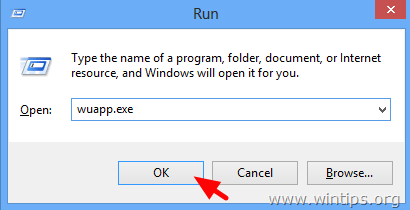
3. Druk op Controleer op updates.
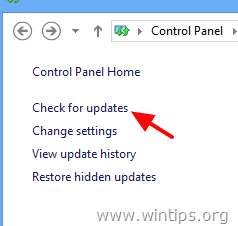
4. Kies de Belangrijke updates link.
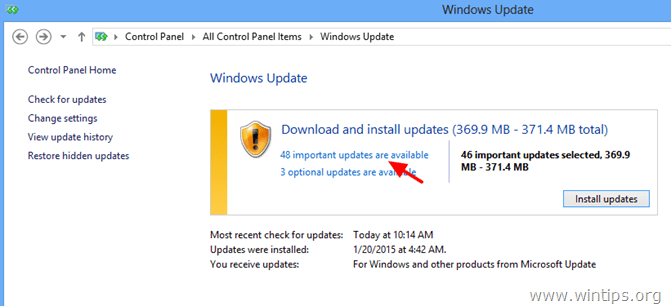
5. Uitvinken en Controleer opnieuw. de Naam selectievakje om alle belangrijke Updates te selecteren en kies dan Optioneel.
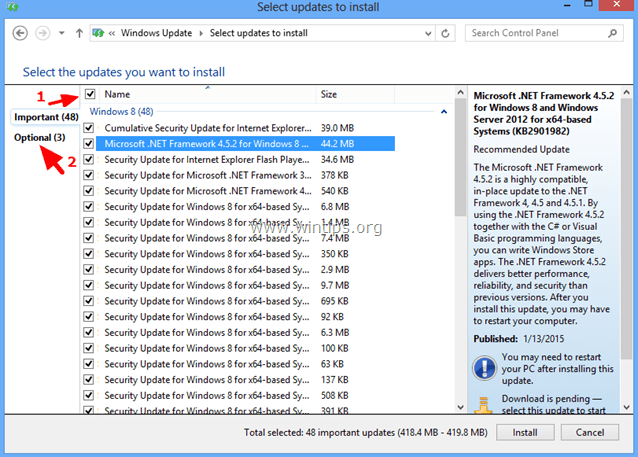
6. Uitvinken en Controleer opnieuw. de Naam selectievakje om alle gevonden optionele updates te selecteren en druk dan op Installeer .

7. Heb geduld terwijl Windows updates installeert.
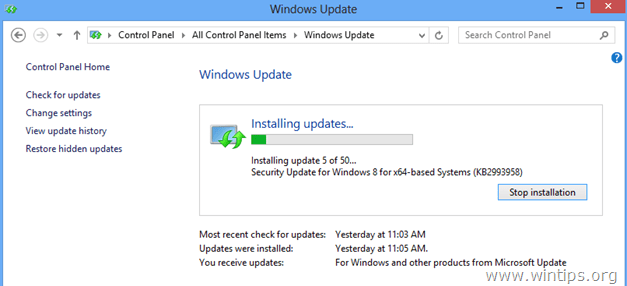
8. Nadat Windows Updates zijn geïnstalleerd, voer dezelfde procedure uit totdat u alle beschikbare updates hebt geïnstalleerd .
Stap 2. Installeer de vereiste updates voor Windows 8.1.
1. Download en installeer de volgende vereiste updates voor Windows 8.1*:
- KB2871389KB2917499 * Let op: Als u nog steeds de " update niet van toepassing " fout, ga door naar de volgende stap.
Stap 3. Installeer alle beschikbare app-updates uit de Windows Store.
Navigeer naar Windows store en installeer alle updates: Om dat te doen:
1. Open Vensters Winkel vanuit het startmenu.
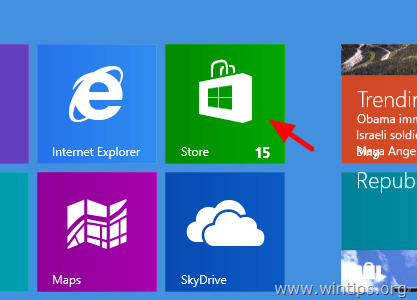
2. Klik op Updates link.
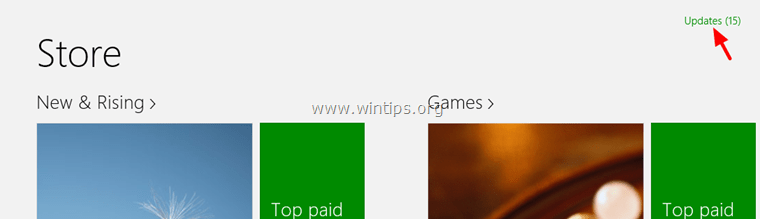
3. Selecteer en installeer alle beschikbare updates.
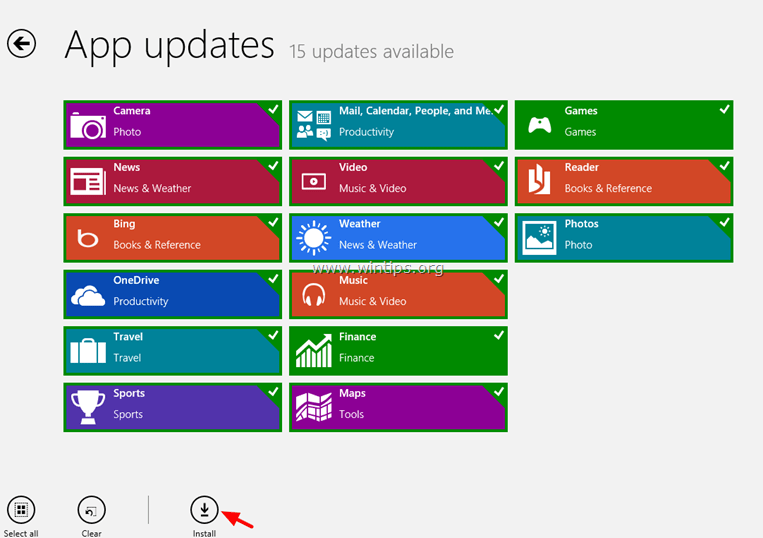
4. Sluit na de installatie Windows store af en reset (ververs) de inhoud van Windows store. Om dat te doen:
- Druk op Windows + R toetsen om de Ren Typ de volgende opdracht om de Windows Store-cache te wissen en druk op Ga naar .
- wsreset.exe

5. Sluit Windows Store en start uw computer opnieuw op.
6. Controleer na de herstart of Windows 8.1 update nu in Windows store verschijnt, anders gaat u door naar de volgende stap.
Stap 4: Voer System Update Readiness Tool uit om Windows Component Store Corruption op te lossen.
1. Open een verhoogde opdrachtprompt: om dat te doen:
- Klik met de rechtermuisknop op op het scherm linker benedenhoek en kies in het pop-up menu " Opdrachtprompt (Admin) ”.
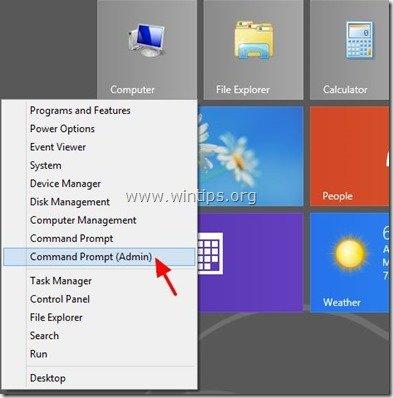
2. Typ in het opdrachtpromptvenster het volgende commando en druk op Kom binnen:
- Dism.exe /Online /Cleanup-Image /Restorehealth
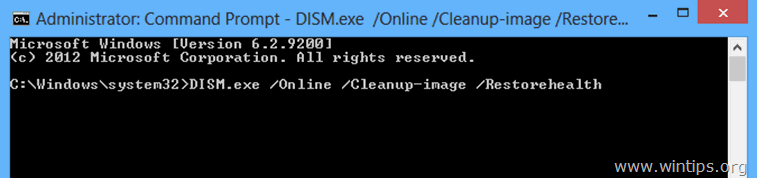
3. Heb geduld tot DISM de onderdelenwinkel repareert.
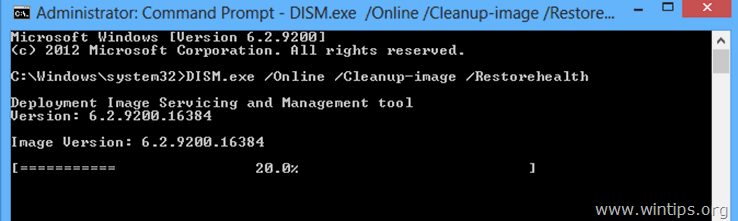
4. Wanneer de operatie is voltooid, moet u worden geïnformeerd dat de corruptie van de component store is hersteld.
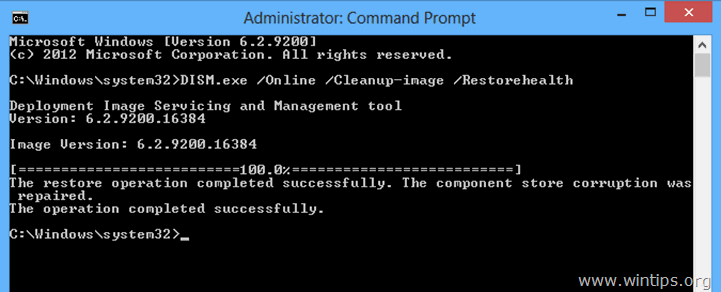
5. Sluit de opdrachtprompt en start de computer opnieuw op.
6. Forceer Windows om te controleren op updates (stap 1) of kijk of Windows 8.1 nu beschikbaar is in Windows store. Als de update nog steeds niet beschikbaar is, laat uw computer dan een paar uur open staan. (In mijn geval moest ik de computer minstens 10 uur open en onaangeroerd laten en toen ik daarna ging controleren op updates - opnieuw - vroeg Windows mij om Windows 8.1 automatisch te installeren).
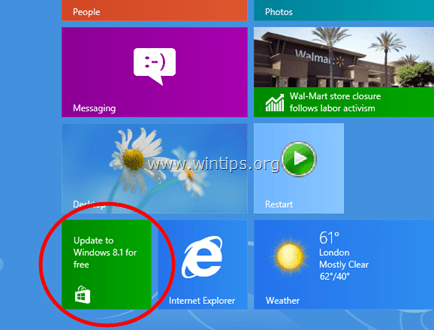
Ik hoop dat je inmiddels hebt kunnen updaten naar Windows 8.1. Zo niet, probeer dan oplossing 2 hieronder.
Oplossing 2. Zet Windows op Unlicensed State met behulp van een generieke productsleutel en installeer vervolgens Windows 8.1 vanuit de winkel.
Deze oplossing werd toegepast op een Windows 8 32 bit gebaseerd systeem dat de "Update niet van toepassing" foutmelding gaf.
Ik besloot deze oplossing te controleren en toe te passen omdat volgens Microsoft: Als u een Windows 8 Volume license (VLK) editie bezit, kunt u NIET upgraden naar Windows 8.1 door gebruik te maken van het Standalone Installer en de enige manier om te upgraden naar Windows 8.1 is door het Windows 8.1 ISO-bestand te downloaden en een schone installatie uit te voeren.
Dus, volgens die informatie, heb ik eerst de huidige geïnstalleerde productsleutel verwijderd en vervolgens een Retail product sleutel gebruikt om te upgraden naar 8.1. Na dat gedaan te hebben, vond Windows uiteindelijk de Windows 8.1 upgrade (beschikbaar in Windows store) en vervolgens heb ik zonder problemen geupdate! Tot slot, (na Windows 8.1 installatie) heb ik de Retail product sleutel verwijderd en vervolgens heb ik Windows opnieuw geactiveerd.met behulp van de productsleutel die bij de computer zat. Dit is wat ik deed:
BELANGRIJK: Voordat u de geïnstalleerde productsleutel van uw Windows 8-installatie verwijdert, moet u ervoor zorgen dat u de huidige productsleutel hebt genoteerd, omdat u die na de upgrade van Windows 8.1. moet invoeren om uw Windows-exemplaar opnieuw te activeren. Als u niet weet hoe u uw productsleutel kunt vinden, lees dan deze tutorial.
Let op: Volg de hieronder beschreven stappen op eigen risico. Ik weet (nog) niet zeker of deze oplossing in alle gevallen werkt (ik wacht op uw commentaar).
Stap 1. Verwijder de productsleutel van Windows 8.
Let op: door het verwijderen van de productsleutel zet u Windows in een "nooit activeren" status. U kunt dezelfde productsleutel later altijd gebruiken om dezelfde computer te activeren.
1. Open een verhoogde opdrachtprompt:
- Klik met de rechtermuisknop op op het scherm linker benedenhoek en kies in het pop-up menu " Opdrachtprompt (Admin) ”.
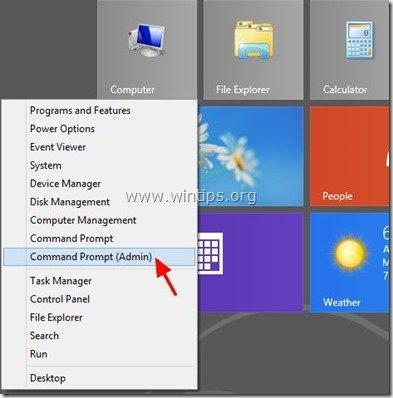
2. Typ in het opdrachtpromptvenster het volgende commando en druk op Kom binnen:
- slmgr.vbs /upk
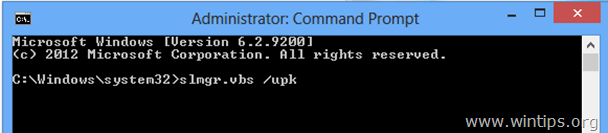
U zou een succesvol bericht moeten ontvangen.
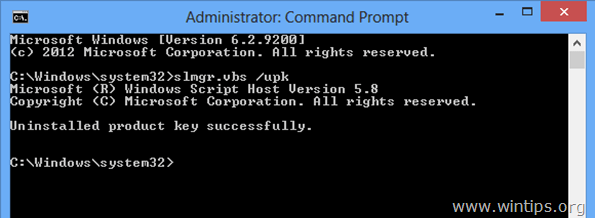
3. Typ dan het volgende commando en druk op Ga naar om een nieuwe productsleutel voor Windows op te geven.
- slmgr.vbs -ipk xxxx-xxxx-xxxx-xxxx-xxxx-xxxx
(Typ als "xxxx-xxxx-xxxx-xxxx-xxxx" een van de volgende generieke Windows 8 toetsen)*
* Let op: Deze sleutels zijn generiek, dus u kunt ze legaal alleen gebruiken voor de installatie van Windows 8.1. U kunt de onderstaande Windows 8-sleutels niet gebruiken om Windows te activeren.
Detailhandel
Windows 8 : FB4WR-32NVD-4RW79-XQFWH-CYQG3
Windows 8 Professional : XKY4K-2NRWR-8F6P2-448RF-CRYQH
OEM
Windows 8 : 46V6N-VCBYR-KT9KT-6Y4YF-QGJYH
Windows 8 Professional : V7C3N-3W6CM-PDKR2-KW8DQ-RJMRD
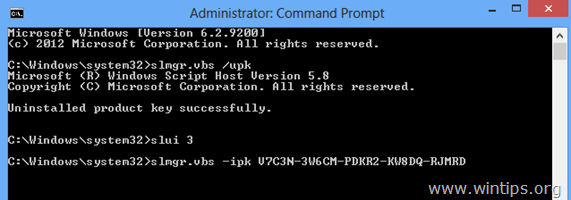
4. U zou moeten ontvangen dat de geïnstalleerde productsleutel xxxx-xxxx-xxxx-xxxx-xxxx met succes is geïnstalleerd.
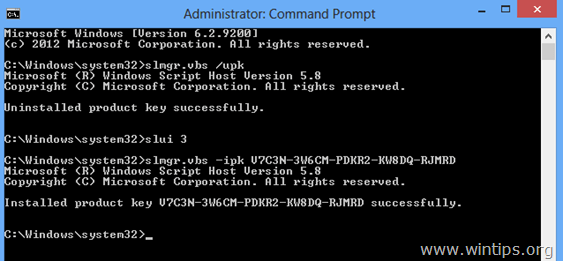
5. Sluit het venster van de opdrachtprompt.
4. Reset dan de inhoud van de Windows store:
- Druk op Windows + R toetsen om de Ren Typ de volgende opdracht om de Windows Store-cache te wissen en druk op Ga naar . wsreset.exe
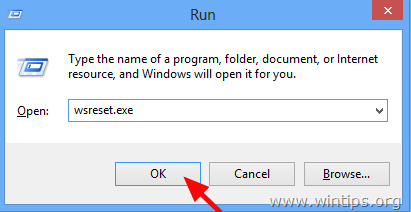
5. Sluit Windows Store en start uw computer opnieuw op.
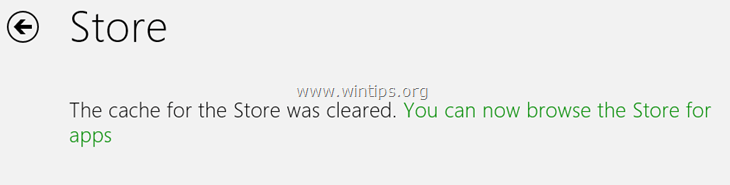
6. Na de herstart opent u Windows store. Windows 8.1 update zou nu moeten verschijnen. Zo niet, navigeer dan naar deze link: http://windows.microsoft.com/en-us/windows-8/update-from-preview. Daar zou u een pop-up bericht moeten krijgen dat " Uw PC heeft Windows 8, maar de info van deze pagina gaat over Windows 8.1 "Kies. Werk nu gratis bij naar Windows 8.1 .
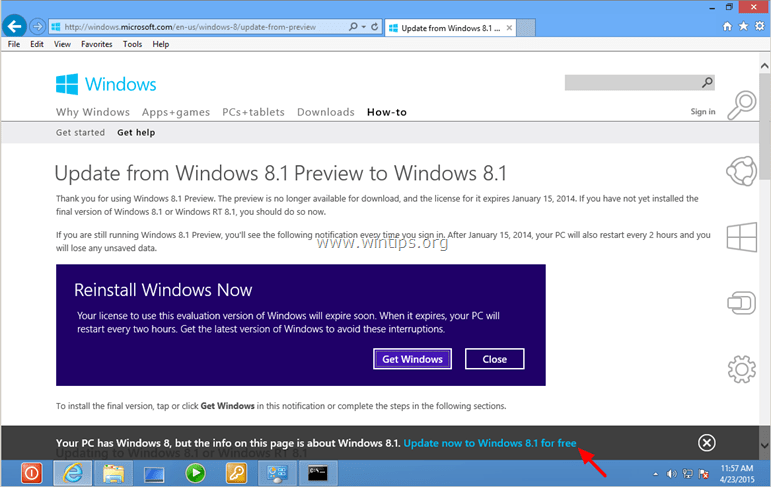
7. Ga verder met de upgrade naar Windows 8.1.
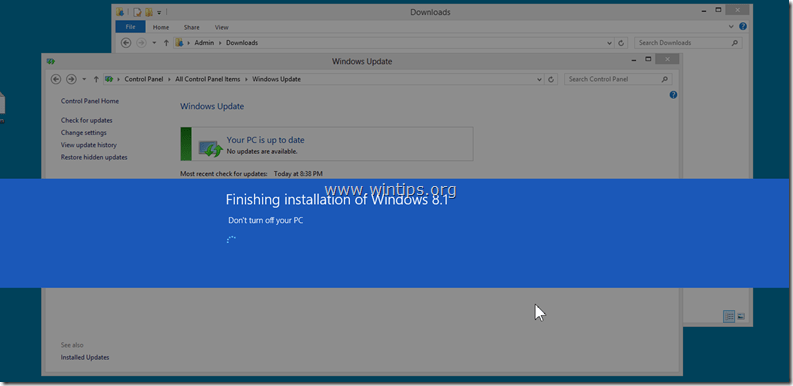
8. Je bent klaar.
Andere dingen om te proberen als Windows 8.1 update nog steeds niet beschikbaar is in de winkel:
- Laat uw computer een paar uur openstaan. Start opnieuw de Gereedheidshulpmiddel voor systeemupdate (DISM) tool. (Zie Stap 4 hierboven). Reset Windows Updates Components door het uitvoeren van de FixIt tool van deze link en start uw computer opnieuw op (https://support.microsoft.com/kb/971058). Laatste advies: Als u na het uitvoeren van de bovenstaande oplossingen nog steeds niet kunt updaten naar Windows 8.1, voer dan een Windows refresh uit of installeer Windows 8.1 helemaal opnieuw met behulp van het Windows 8.1 ISO-bestand.
Na de installatie van Windows 8.1:
Stap 2. Voer uw eigen productsleutel opnieuw in en activeer Windows opnieuw.
Na de installatie van Windows 8.1 moet u uw eigen productsleutel opnieuw invoeren en uw Windows-exemplaar opnieuw activeren. Om dat te doen:
1. Open een verhoogde opdrachtprompt.
2. Typ in het opdrachtpromptvenster de volgende commando's en druk op Kom binnen:
- slmgr.vbs /upk slmgr.vbs -ipk xxxx-xxxx-xxxx-xxxx-xxxx
(Waarbij "xxxx-xxxx-xxxx-xxxx-xxxx-xxxx" uw eigen geldige productsleutel is)
3. Typ dan het volgende commando om Windows te activeren en druk op Ga naar .
- slmgr.vbs /ato
4. Wacht tot uw Windows 8.1 kopie succesvol is geactiveerd. *
* Let op: Als u problemen hebt met de activering, moet u Windows activeren via de telefoonmethode.
Veel geluk!

Andy Davis
De blog van een systeembeheerder over Windows





